迅雷极速版怎么设置磁盘缓存最小缓存
- 浏览: 0
- |
- 更新:
迅雷极速版是迅雷另一款版本软件,下载速度快、无广告、无插件、无捆绑,让用户使用起来非常的安心。那么有小伙伴知道迅雷极速版怎么设置磁盘缓存最小缓存吗,下面小编就给大家详细介绍一下迅雷极速版设置磁盘缓存最小缓存的方法,大家感兴趣的话可以来看一看。
迅雷极速版设置磁盘缓存最小缓存的方法:
1、进入软件,点击右上角的倒三角按钮。
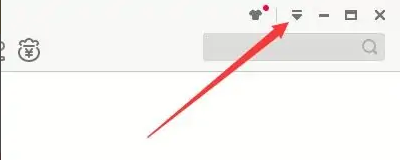
2、接着点击下拉列表中的"系统设置"选项。
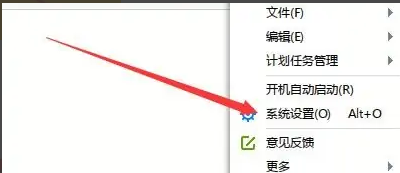
3、进入新界面后,点击左侧菜单栏中的"高级设置"。
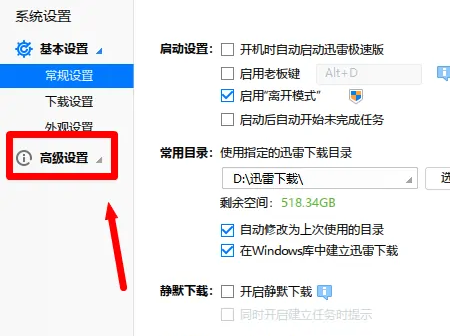
4、接着点击其中的"任务默认属性"选项。
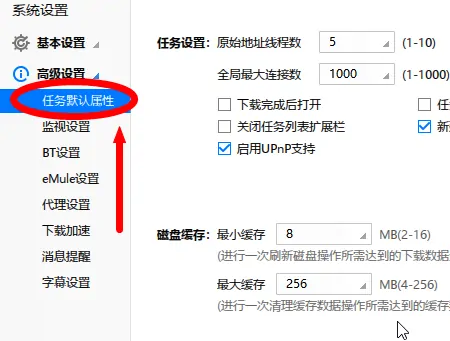
5、找到右侧"磁盘缓存"中的"最小缓存",根据个人需求设置合适的数值大小。
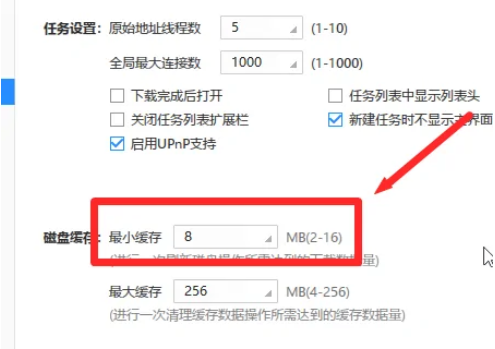
6、最后点击确定保存即可。
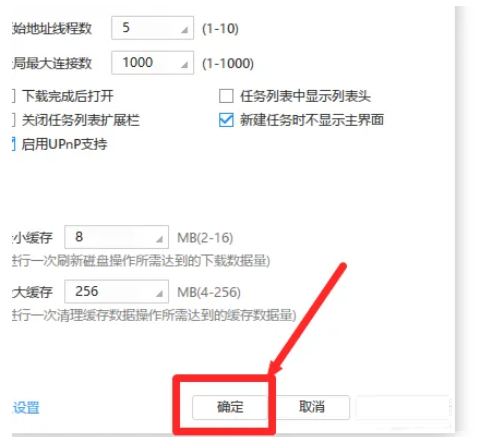
热门教程
- 1 win7 32位安装版
- 2 win7纯净版镜像64位
- 3 win7纯净版镜像32位
- 4 win7纯净版系统镜像iso
- 5 win7纯净版系统镜像32位
- 6 win7纯净版系统镜像64位
- 7 win7纯净版系统镜像
- 8 深度win7系统镜像
- 9 深度win7系统32位
- 10 深度win7系统64位


